Ich möchte hier kurz erklären, wie man in der Galerie Downloads (Word-, PDF-, Audio- und Videodateien) zur Verfügung stellt.
1. Text schreiben und den Textteil, auf den der Download-Link gesetzt wird, markieren (vgl. Abbildung, graue Markierung).
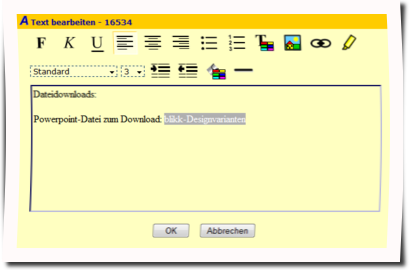
2. Den Link-Knopf  betätigen.
betätigen.
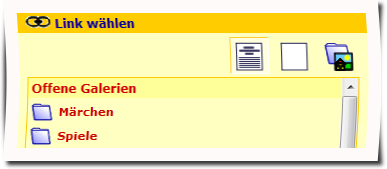
3. Im Link-Dialogfenster den "Upload"-Knopf  drücken.
drücken.
4. Upload aussuchen und mit OK-bestätigen. Alle Dateien zum Download werden hier gelistet, so dass eine Datei auch mehrfach zum Download verlinkt werden kann ohne sie mehrfach hochladen zu müssen.
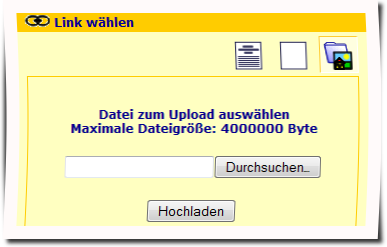
5. Nach Beendigung des Link-Dialogs den Text speichern. Nach Umschalten auf den Vorschaumodus kann der Download getestet werden.
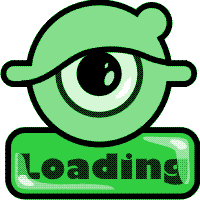
Kommentieren Sie diesen Beitrag